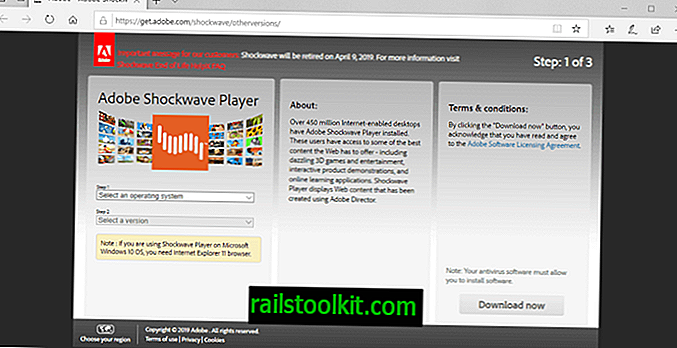Перезапуск Google Chrome не зовсім складний, але для його повторного запуску потрібні кілька клацань, якщо ви використовуєте елементи керування вікнами браузера та ярлик.
Це стає складніше, якщо у вас відкрито кілька вікон Chrome, оскільки вам доведеться закрити їх для повного перезавантаження або об'єднати вікна, а потім закрити останнє.
Перезапуск може бути дуже корисним, наприклад, коли ви помітили, що використання пам’яті Chrome знову пройшло через дах, або якщо він забивається на диск або використовує багато циклів процесора, не виконуючи нічого, що би гарантувало будь-який із них.
chrome: // перезапуск

Найшвидший варіант перезапустити Chrome - це через chrome: // restart. Внутрішня URL-адреса є однією з багатьох URL-адрес Chrome, які підтримує Google Chrome.
Просто введіть chrome: // restart у адресному рядку браузера та натисніть клавішу Enter, щоб Chrome закрив усі відкриті вікна веб-переглядача та знову відкрив їх після завершення всіх процесів Chrome.
Порада . Ви можете встановити це зручне розширення для завантаження, щоб швидше запустити Chrome, зберігаючи більшість вкладок у режимі запуску.
Хоча це вже досить корисно вже самостійно, ви можете пришвидшити його, додавши chrome: // restart до закладок Chrome.
Основним ефектом цього є те, що автоматичне завершення підбирає його автоматично, так що вам не доведеться вводити всю команду для перезавантаження Chrome. Хоча історія веб-перегляду підказує це і після того, як ви почнете вводити текст, очищення історії перегляду видаляє пропозицію знову.
Перезапуск Chrome Bookmark
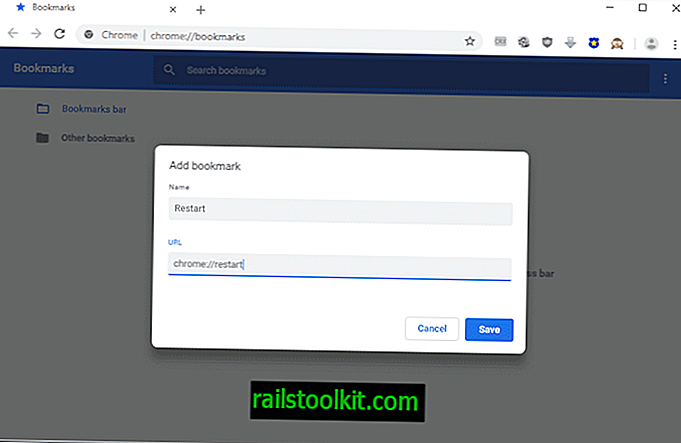
Зауважте, що ви не можете додати закладку, ввівши chrome: // restart, оскільки жодна сторінка не завантажується під час виконання команди.
Chrome одразу перезавантажується; це означає, що вам потрібно додати закладку до менеджера закладок.
- Натисніть Cltr-Shift-O, щоб відкрити Менеджер закладок Chrome.
- Клацніть піктограму меню та виберіть Додати нову закладку з меню, яке відкриється.
- Введіть будь-яке ім’я та використовуйте chrome: // restart як URL.
- Виберіть Зберегти, щоб зберегти нову закладку у сховищі закладок браузера.
Ви можете ввести перші літери призначеного імені або URL-адреси закладок, щоб змусити Chrome відображати його в адресному рядку браузера. Звідси лише вибрати його для перезавантаження Chrome.
Зауважте, що ви можете натиснути закладку на панель інструментів закладок Chrome; корисно, якщо ви постійно відображаєте її та маєте трохи місця для нової закладки перезапуску.
Користувачі Chrome можуть замість цього завантажити одне із численних розширень перезавантаження для веб-переглядача. Хоча це не дуже потрібно, деяким користувачам може сподобатися, що розширення розміщують піктограму на головній панелі інструментів Chrome, звідки в деяких ситуаціях можна отримати швидший доступ.
Firefox
А Firefox? Firefox підтримує панель інструментів для розробників, яка підтримує команду перезавантаження. Однак Mozilla планує видалити його в Firefox 62. Користувачі Firefox можуть завантажувати приблизно: профілі та натискати кнопку перезавантаження, відображену на сторінці, щоб перезапустити браузер.